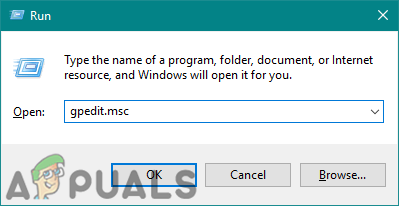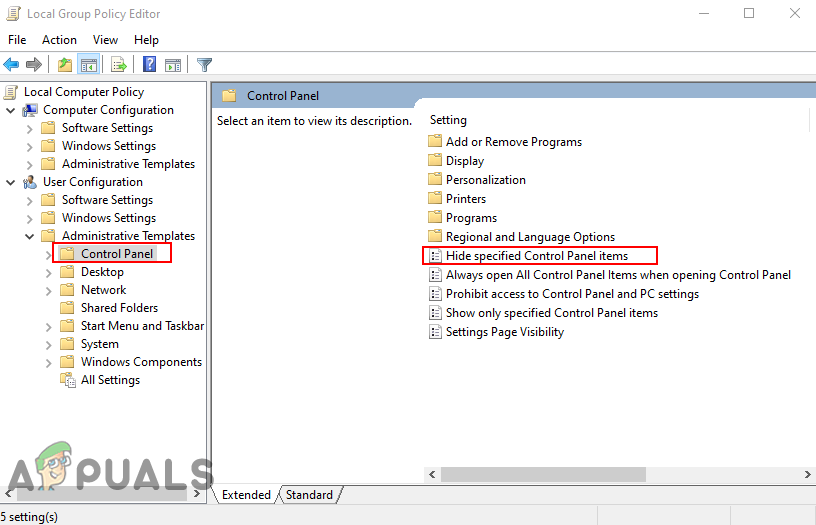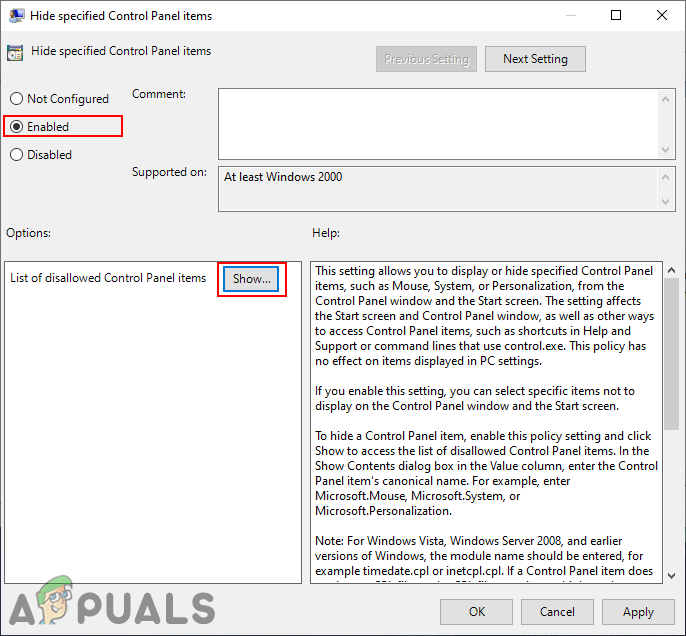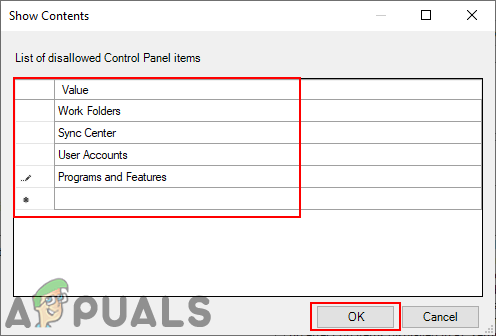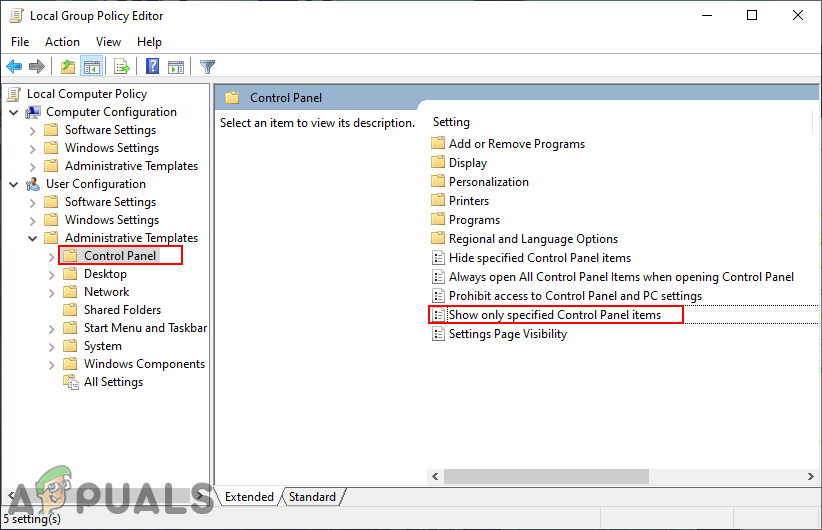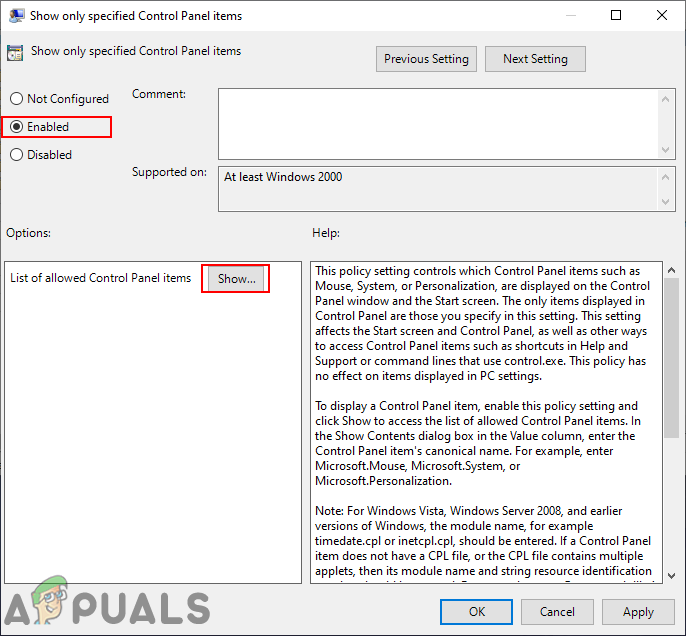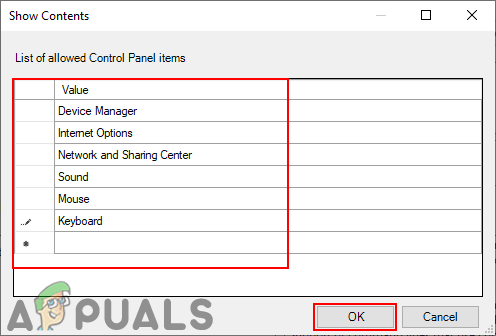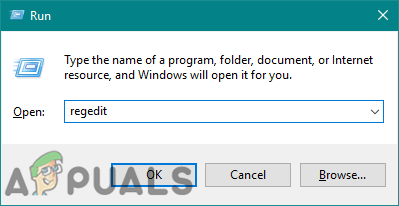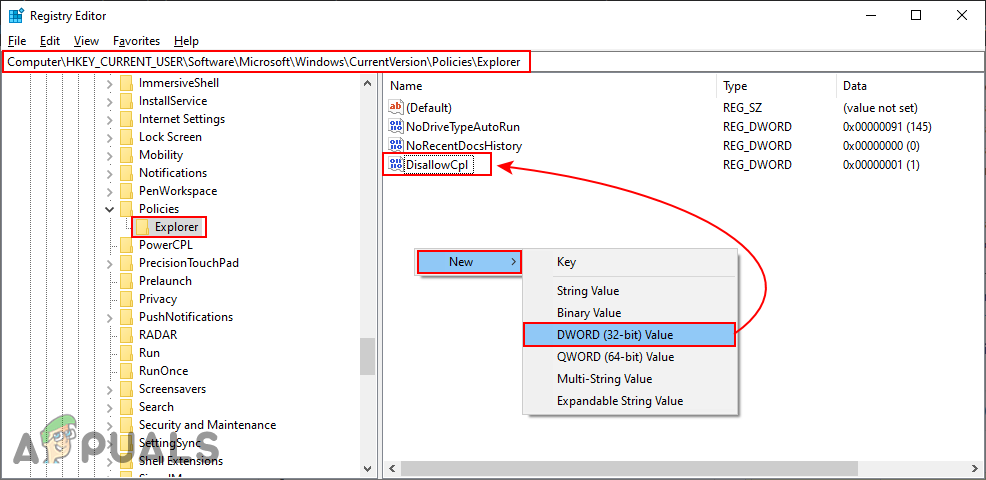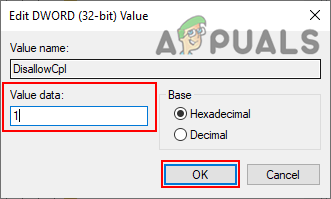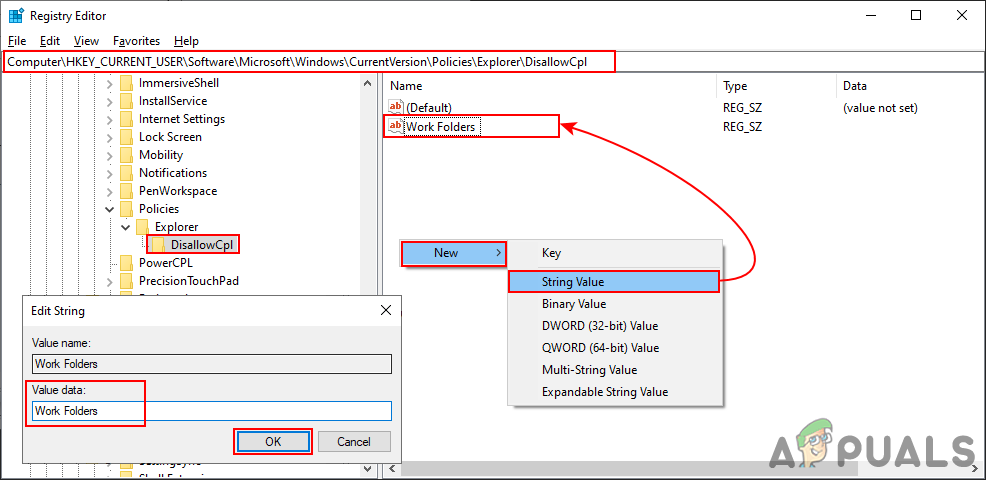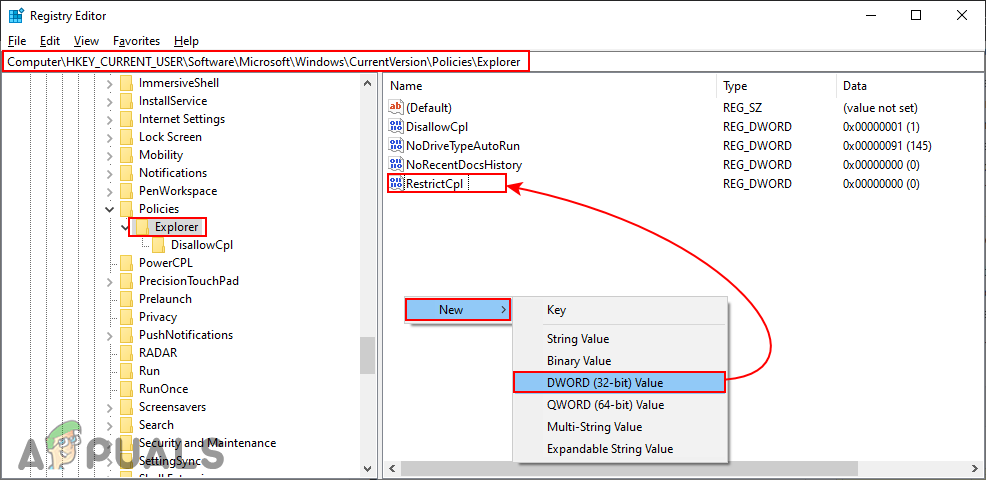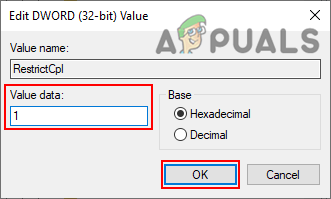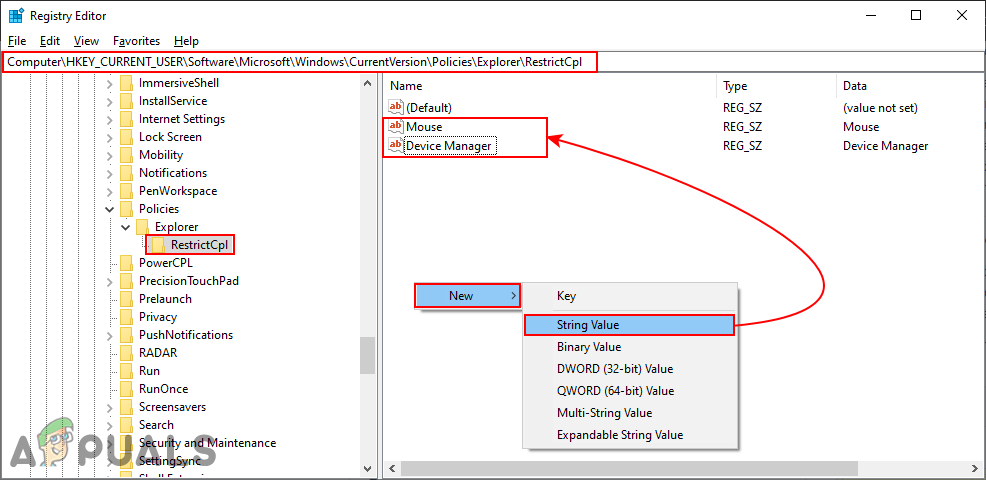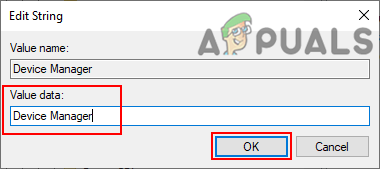El Tauler de control és un component de Windows que proporciona la possibilitat de configurar la configuració del sistema. Els sistemes operatius anteriors segueixen utilitzant el tauler de control com a component de configuració per defecte del seu sistema. No obstant això, els elements del tauler de control es poden personalitzar en conseqüència per als usuaris estàndard. Un administrador pot amagar i mostrar qualsevol element del tauler de control. Aquesta és la millor manera de mantenir alguns paràmetres ocults, de manera que els usuaris no podran canviar-los amb freqüència. En aquest article, us mostrarem mètodes sobre com podeu amagar o mostrar qualsevol dels elements del tauler de control.

Personalització dels elements del tauler de control
Amaga / Mostra elements específics del tauler de control
Hi ha dues maneres de personalitzar els elements del fitxer control Panel . Una d'elles és proporcionar la llista dels elements que voleu amagar al tauler de control. Una altra manera és proporcionar només la llista dels elements que voleu mostrar als usuaris. Tots dos mètodes funcionen de manera similar. Tanmateix, el mètode d’amagament anul·larà el mètode del programa només. A continuació, hem inclòs l'Editor de polítiques de grup local mitjançant el qual els usuaris poden editar fàcilment la configuració de la política. Tot i això, l’Editor de polítiques de grup local no està disponible a Windows Home Edition , de manera que també hem inclòs el mètode Editor del registre. Podeu triar el que us convingui. Si utilitzeu l’Editor de polítiques de grup local, actualitzarà automàticament l’Editor del registre amb la mateixa configuració.
Mètode 1: utilitzar l'editor de polítiques de grup local
L'Editor de polítiques de grup local és una eina de Windows que l'administrador pot utilitzar per configurar molts paràmetres importants del seu equip. Hi ha dues categories a l'Editor de polítiques de grup local, una és per a la configuració de l'ordinador i l'altra per a la configuració d'usuari. La configuració de la política que cerquem es troba a la categoria Configuració d'usuari.
Important : Si tant el “ Mostra només els elements especificats del tauler de control ' i la ' Amaga els elements especificats del tauler de control 'Estan habilitats i, a continuació,' Mostra només els elements especificats del tauler de control ”S’ignorarà la política.
Si esteu a Windows Home Edition, llavors ometre aquest mètode i utilitzeu el mètode Editor del registre.
Tot i això, si ja teniu Editor de polítiques de grup al vostre sistema, seguiu la guia següent:
- Premeu el botó Windows + R tecles juntes per obrir Correr al vostre sistema. A continuació, escriviu ' gpedit.msc ”I premeu el botó Entra clau per obrir el fitxer Editor de polítiques de grup local .
Nota : Si UAC (control del compte d'usuari) apareix l'indicador i, a continuació, trieu Sí opció.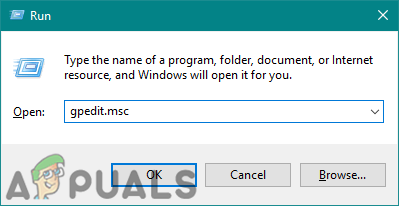
S’obre l’editor de polítiques de grup local
- Aneu al paràmetre següent a Configuració de l'usuari de l'editor de polítiques de grup local:
Configuració de l'usuari Plantilles administratives Tauler de control
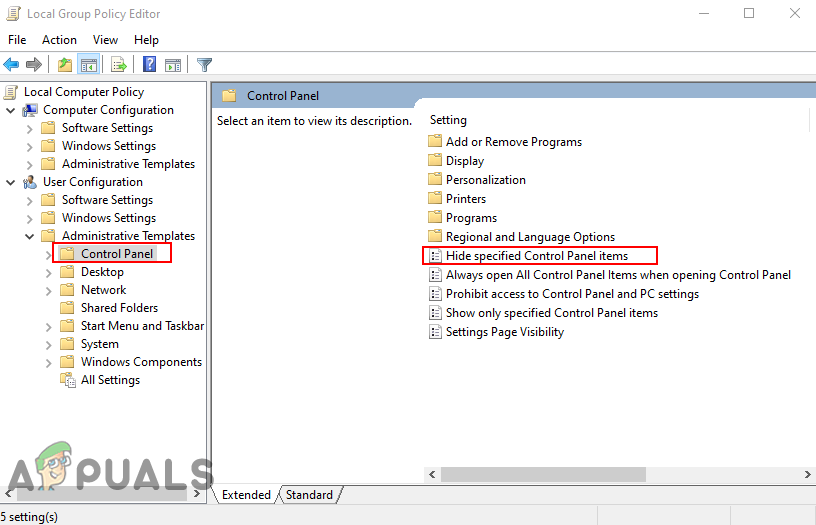
Anar a la configuració de la política
- Feu doble clic a la icona ' Amaga els elements especificats del tauler de control “. S'obrirà en una finestra nova i, a continuació, canviarà l'opció de commutació des de No configurat a Activat .
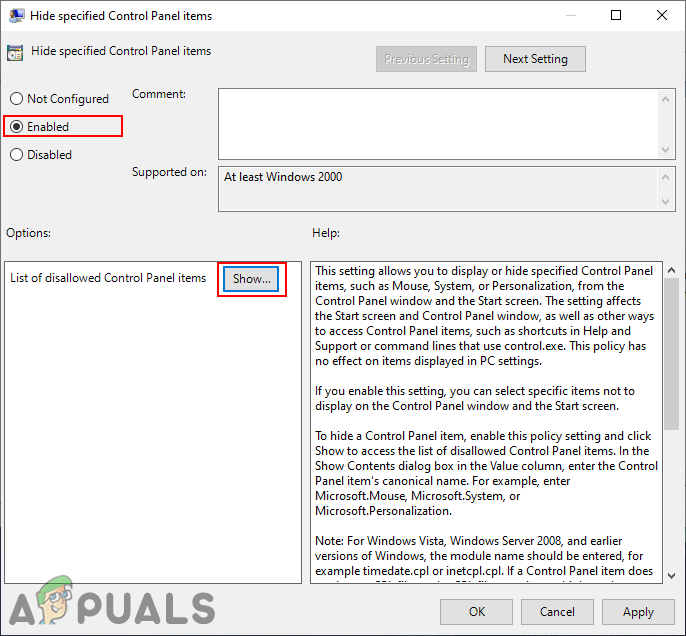
Activació de la política
- Feu clic al botó Espectacle i afegiu el botó noms dels elements del tauler de control tal qual.
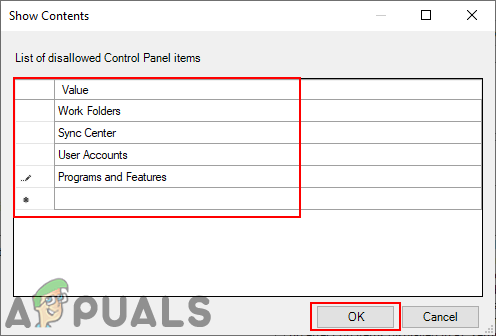
Afegir noms d’elements del tauler de control
- Feu clic al botó Aplica / D'acord per desar els canvis. Els noms dels elements afegits en aquesta configuració s'ocultaran al tauler de control.
- Tot i això, per mostrar només elements específics del tauler de control, aneu a la mateixa ubicació a l'Editor de polítiques de grup local i feu doble clic a ' Mostra només els elements especificats del tauler de control '.
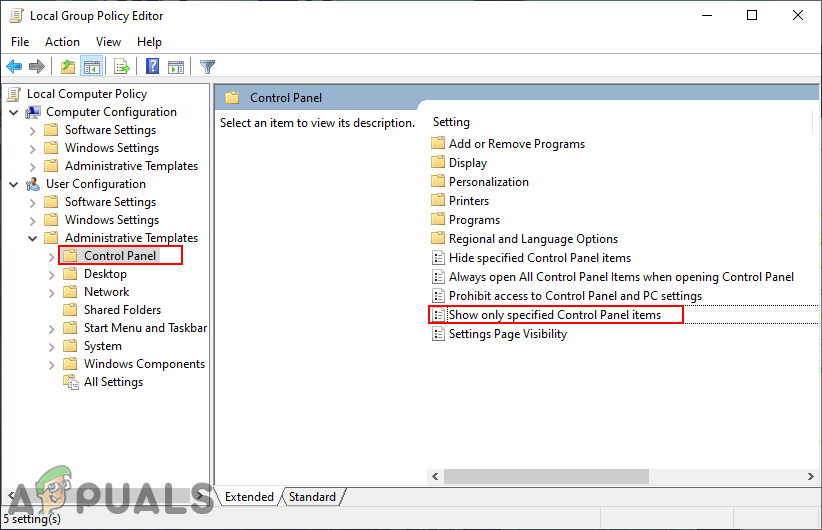
Navegant per mostrar la política sobre els elements especificats
- S'obrirà en una finestra nova; ara canvieu el commutador de No configurat a Activat .
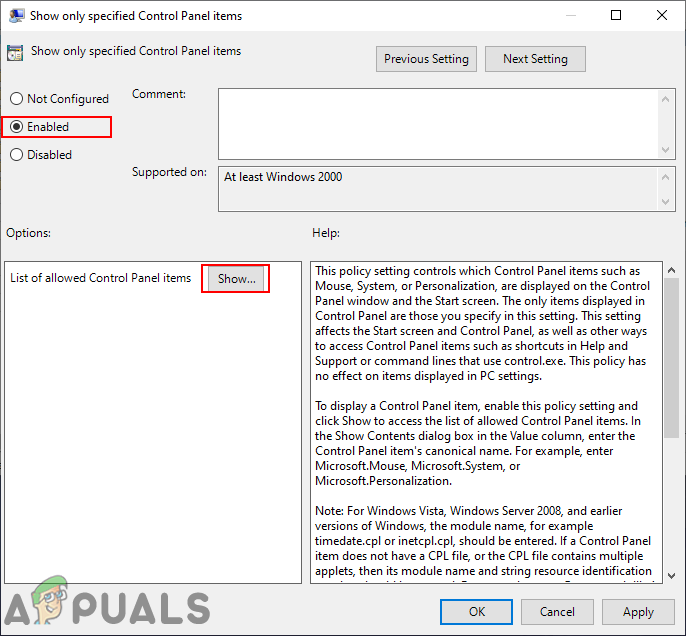
Activació de la política
- A continuació, feu clic a Espectacle botó i afegir el nom dels elements que voleu mostrar només al tauler de control.
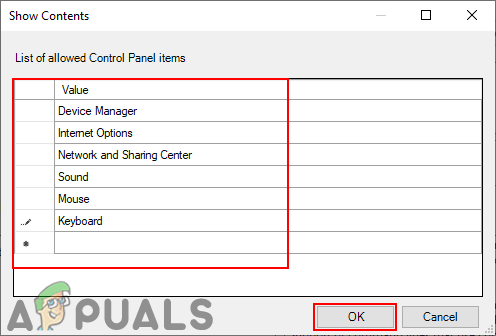
Afegir els noms dels elements del tauler de control
- Feu clic al botó Aplica / D'acord per desar els canvis. Això mostrarà només els elements especificats al Tauler de control que heu afegit a la llista.
Mètode 2: utilitzar l'editor del registre
L'Editor del Registre és una base de dades que emmagatzema molts paràmetres importants per al vostre sistema. Totes les configuracions tindran entrades amb informació al respecte. Podeu crear un valor específic per a la configuració que vulgueu establir. La majoria de les vegades la clau i el valor ja existiran. Tanmateix, de vegades cal que l'usuari el creï manualment i, a continuació, estableixi les dades de valor en conseqüència. Crearem dos paràmetres diferents; un és per mostrar elements específics i l’altre per ocultar elements específics al tauler de control. Seguiu els passos següents per comprovar el seu funcionament a l'Editor del registre:
- Mantingueu el Windows tecla i premeu R per obrir un Correr diàleg. A continuació, escriviu ' regedit ”I premeu el botó Entra clau per obrir el fitxer Editor del registre . Assegureu-vos de triar Sí per UAC (control del compte d'usuari) prompt.
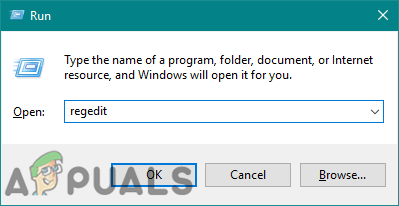
Obertura de l'editor del registre
- Aneu a la següent tecla del fitxer Editor del registre :
HKEY_CURRENT_USER Software Microsoft Windows CurrentVersion Policies Explorer
- Creeu un valor nou a Explorador fent clic amb el botó dret del ratolí al tauler dret i després escollint Nou> Valor DWORD (32 bits) i el nom com ' DisallowCpl '.
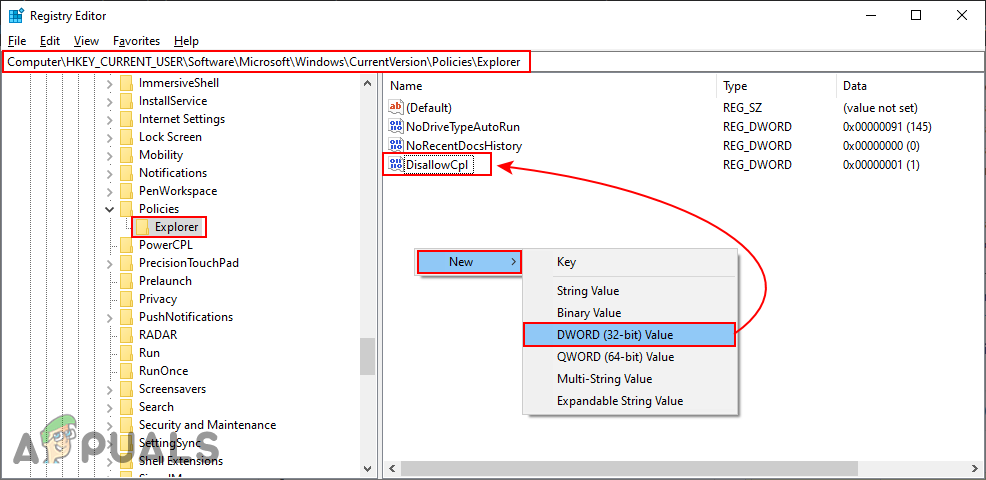
Creació de valor per amagar elements
- Feu doble clic a DisallowCpl valora i canvia les dades de valor a 1 .
Nota : Dades de valor 1 és per habilitant i dades de valor 0 és per desactivant el valor.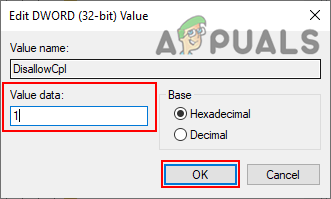
Activació del valor
- Ara creeu una altra clau a sota Explorador i el nom com ' DisallowCpl “. Dins d'aquesta clau, podeu crear Valors de cadena i afegiu el nom dels elements del tauler de control a cadascun dels valors. També, el nom dels valors serà el mateix que els noms dels elements.
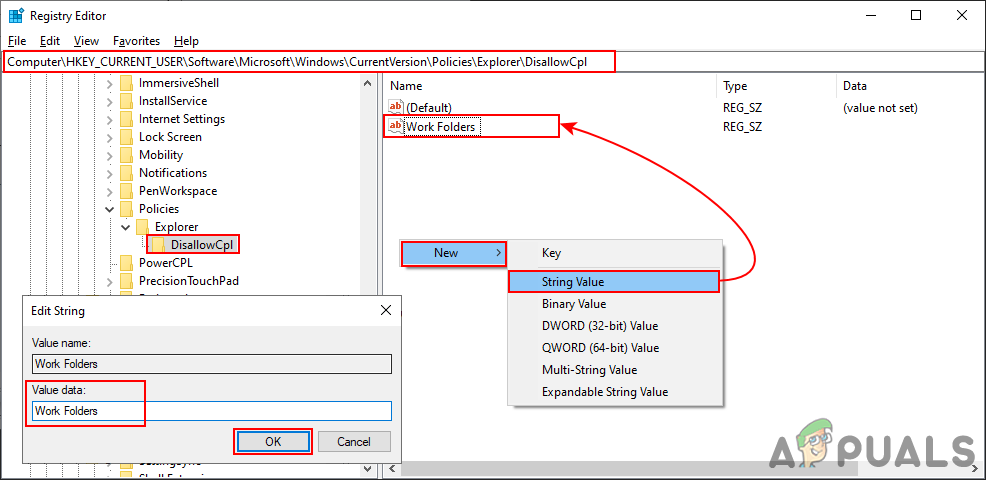
Crear una clau nova i, a continuació, crear diversos valors que vulgueu amagar
- Això serveix per amagar els elements del tauler de control mitjançant l'editor del registre.
- Si només es mostren els elements especificats del tauler de control, podeu crear un altre valor sota el fitxer Explorador clau primer. Creeu un valor fent clic amb el botó dret al tauler dret i, a continuació, escollint Nou> Valor DWORD (32 bits) i el nom com ' RestrictCpl '.
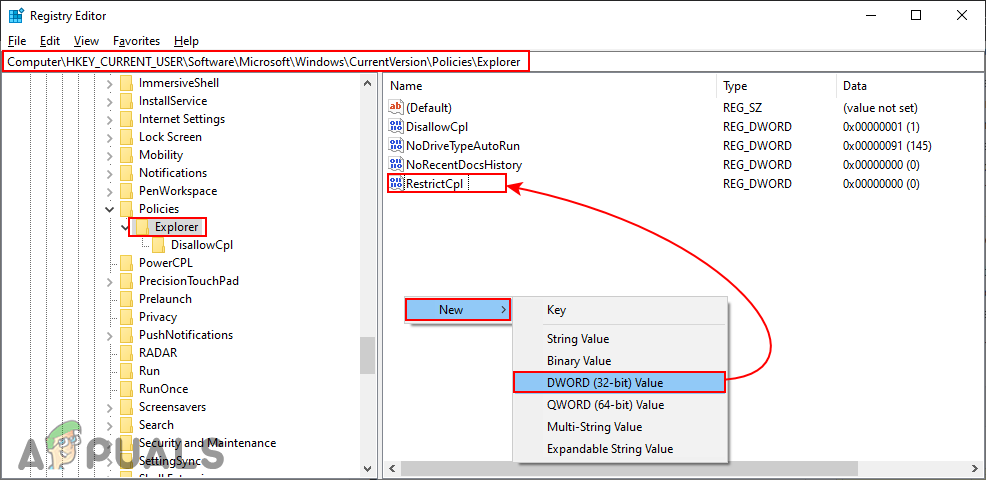
Crear un valor per mostrar només els elements
- Obriu el fitxer RestrictCpl valora i canvia les dades de valor a 1 .
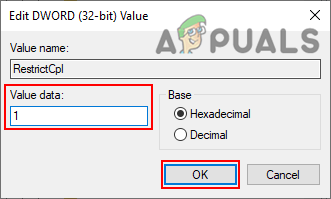
Activació del valor
- Ara creeu una clau sota el fitxer Explorador i el nom com ' RestrictCpl “. Dins d'aquesta clau, podeu crear-ne diversos Valors de cadena fent clic amb el botó dret al tauler dret i escollint Nou> Cadena . Anomeneu els valors igual que nom dels elements al tauler de control.
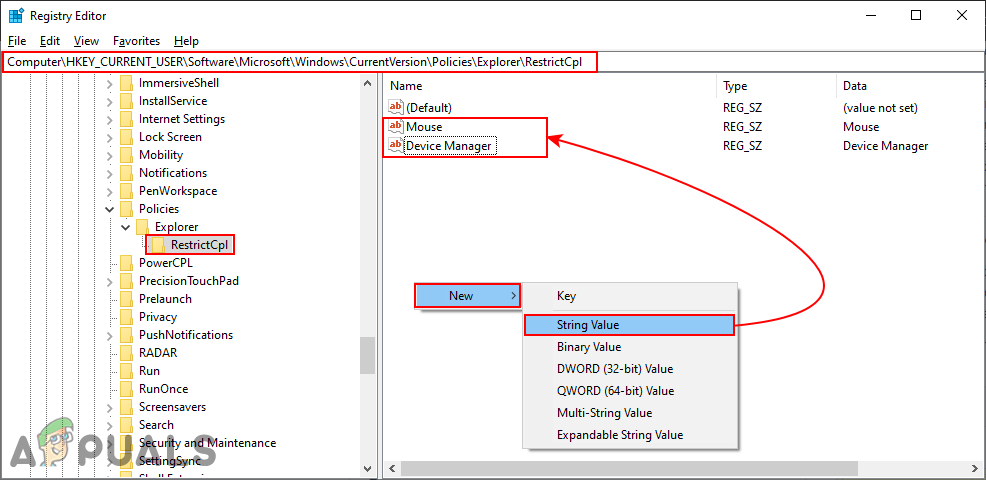
Crear una clau nova i, a continuació, crear diversos valors per als elements
- A més, poseu el fitxer dades de valor el mateix que el nom de l'element. Podeu fer-vos una idea mirant la captura de pantalla.
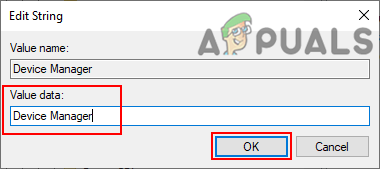
Afegint noms d’elements per mostrar només
- Assegureu-vos que reinicia l’ordinador després de fer qualsevol canvi a l’Editor del registre. Un cop reiniciat l'ordinador, tots els canvis a través d'aquests valors entraran en vigor.